当您急需翻译却发现有道翻译无法显示时,这无疑非常令人沮丧。这个问题通常由五个主要原因导致:网络连接问题、有道官方服务器临时故障、您的浏览器缓存或插件冲突、应用程序版本过旧或数据损坏、以及设备系统或安全软件的干扰。最快捷的排查方法是首先检查您的网络连接是否通畅,然后尝试重启有道翻译应用或刷新浏览器页面。如果问题依旧,不必担心,有道将为您提供一个从简到繁的完整排查和解决方案,帮助您快速恢复有道翻译的正常使用。
有道内容目录
- 快速自查清单:一分钟定位问题
- 针对有道翻译网页版:打不开或加载失败怎么办?
- 针对有道翻译App(手机/电脑):没反应或显示异常如何解决?
- 针对有道翻译浏览器插件:划词翻译失效怎么办?
- 进阶排查方案:解决顽固问题
- 所有方法都无效?联系官方技术支持
- 总结与预防建议
快速自查清单:一分钟定位问题
在进行复杂操作前,请先通过下表进行快速自查。这能帮助您在最短时间内定位问题所在,并直接跳转到相应的解决方案。
| 检查项目 | 检查方法 | 可能原因 | 解决方案 |
|---|---|---|---|
| 网络连接 | 尝试访问其他网站(如 baidu.com) | 网络断开或不稳定 | 检查路由器、切换Wi-Fi/数据流量 |
| 其他设备/浏览器 | 用手机或其他电脑访问有道翻译 | 当前设备或浏览器问题 | 参考针对特定平台的解决方案 |
| 官方服务器状态 | 查看有道官方微博或相关技术社区 | 有道服务器维护或宕机 | 耐心等待官方修复 |
| 软件版本 | 检查App Store或有道官网版本信息 | 应用版本过旧 | 立即更新至最新版 |
针对有道翻译网页版:打不开或加载失败怎么办?
网页版有道翻译是最常用的版本之一,其显示问题多与浏览器环境有关。请按照以下步骤逐一排查。
第一步:检查与优化网络连接
这是最常见但也最容易被忽略的原因。一个看似连接正常但实际不稳定的网络,是导致网页无法加载的罪魁祸首。请确保您的网络连接是活跃且稳定的。尝试打开一个加载速度快的网站(例如新浪、百度等)来测试网络。如果其他网站也无法打开,问题就在于您的网络本身。您可以尝试重启路由器、切换到手机数据流量,或者联系您的网络服务提供商。
第二步:清除浏览器缓存与Cookies
浏览器为了提升加载速度,会缓存网站的旧数据。但当这些数据损坏或与服务器最新版本不符时,就会导致页面显示异常或无法加载。清除缓存是解决此类问题的有效方法。
操作路径通常在:设置 > 隐私和安全 > 清除浏览数据。请勾选“缓存的图片和文件”和“Cookies及其他网站数据”,然后执行清除操作。完成后,请彻底关闭并重启浏览器,再重新访问有道翻译网站。这个操作不会删除您的书签或密码,可以放心执行。
第三步:禁用或排查浏览器插件冲突
某些浏览器插件,尤其是广告拦截插件(AdBlock)、安全防护插件或脚本管理插件(Tampermonkey),可能会错误地阻止有道翻译网站的正常脚本加载,从而导致页面白屏或功能模块无法显示。
最简单的排查方法是暂时禁用所有插件,然后刷新有道翻译页面。如果问题解决,说明确实是插件冲突。您可以逐一重新启用插件,每启用一个就刷新一次页面,以此找出具体是哪个插件导致的问题。找到后,您可以在该插件的设置中将 youdao.com 添加到白名单。
第四步:更换浏览器或使用无痕模式
如果以上方法均无效,问题可能出在浏览器本身。您可以尝试以下两种方式:
- 使用无痕/隐私模式:无痕模式会以一个纯净的状态打开网页,不加载大部分插件且不使用现有缓存。如果无痕模式下有道翻译可以正常使用,问题几乎可以确定是缓存或插件引起的。
- 更换浏览器:尝试使用另一款主流浏览器访问,如 Chrome、Firefox、Edge 或 Safari。如果其他浏览器可以正常访问,说明您常用浏览器的某些配置或程序文件可能已损坏,考虑重置或重装该浏览器。
第五步:确认有道官方服务器状态
在极少数情况下,问题可能出在有道自身。如果服务器正在进行维护、升级或遇到突发故障,所有用户都将无法访问。您可以访问有道官方微博、知乎官方账号或相关技术论坛,查看是否有官方公告或用户集中反馈。如果是服务器问题,我们能做的只有耐心等待,通常技术团队会很快修复。
针对有道翻译App(手机/电脑):没反应或显示异常如何解决?
无论是手机端的“有道翻译官”App还是PC端的“有道词典”,其无法显示的问题排查思路略有不同,主要集中在应用本身和系统环境上。
检查应用网络权限
在手机上,系统可能会限制某些App的后台数据或WLAN/移动数据使用权限。请进入手机的“设置” > “应用管理” > “有道翻译官” > “数据使用情况”,确保WLAN和移动数据的开关都已打开。对于PC客户端,请检查系统防火墙是否禁止了有道词典的网络访问。
重启应用与设备
“重启解决90%的问题”这句名言同样适用。首先,请从后台彻底关闭有道翻译App,然后再重新打开。如果问题依旧,尝试重启您的手机或电脑。这个简单的操作可以清除临时的系统和应用缓存,解决许多莫名其妙的软件故障。
更新到最新版本
软件开发团队会持续修复Bug并优化性能。您正在使用的旧版本可能存在已知的兼容性问题或Bug,导致无法连接服务器或正确显示内容。请前往您手机的应用商店(App Store, Google Play, etc.)或有道官方网站,检查并更新到最新版本的有道翻译App。
清除应用缓存数据
与浏览器缓存类似,App在长期使用后也会积累大量缓存文件。这些文件损坏可能导致应用功能异常。在安卓手机上,您可以进入“设置” > “应用管理” > “有道翻译官” > “存储占用”,然后点击“清除缓存”。(注意:请勿轻易点击“清除数据”,这会删除您的登录信息和个人设置。) 对于iOS用户,由于系统限制,通常需要通过卸载重装来达到彻底清缓存的目的。
终极手段:重新安装
如果以上所有方法都失败了,应用的某些核心文件可能已经损坏。此时,最彻底的解决方案就是卸载应用后重新安装。这个过程会为您带来一个全新的、纯净的App环境,通常能解决绝大多数顽固的应用级问题。
针对有道翻译浏览器插件:划词翻译失效怎么办?
浏览器插件版有道翻译出现问题,除了上文提到的浏览器通用排查方法外,还需关注插件本身的设置。请右键点击浏览器工具栏上的有道翻译图标,检查其权限设置,确保它有权“访问和读取网站数据”。同时,检查插件的设置页面,确认“划词翻译”功能本身是开启状态。最后,尝试在插件管理页面禁用再重新启用该插件,这相当于对插件进行了一次“软重启”。
进阶排查方案:解决顽固问题
若常规方法无效,可能是一些更深层次的系统设置问题在作祟。
检查防火墙与杀毒软件设置
电脑上的防火墙或第三方杀毒软件,有时会“过度保护”,错误地将有道翻译的正常网络请求识别为潜在威胁并加以拦截。请暂时关闭您的防火墙和杀毒软件,然后再次尝试访问有道翻译。如果问题解决,请将有道翻译的程序或网址添加到您安全软件的“信任列表”或“白名单”中。
更换DNS服务器地址
DNS(域名系统)负责将网址(如 youdao.com)解析成服务器IP地址。如果您本地网络服务商提供的DNS服务器不稳定或有污染,可能导致无法正确访问有道服务器。您可以尝试更换为更稳定、快速的公共DNS,如谷歌DNS (8.8.8.8 / 8.8.4.4) 或 Cloudflare DNS (1.1.1.1)。具体更换方法可以在网上搜索“如何修改Windows/Mac/手机DNS”。
所有方法都无效?联系官方技术支持
如果您已经尝试了以上所有方法,但有道翻译依然无法显示,这可能是一个罕见的个例问题或一个新出现的Bug。此时,最好的选择是联系有道官方客服或技术支持。在反馈问题时,请尽量提供详细信息,例如:
- 您使用的平台(网页版、PC客户端、手机App)
- 您的设备型号和操作系统版本(如 iPhone 14, iOS 16.5; Windows 11)
- 您的浏览器类型和版本(如 Chrome 114.0)
- 问题出现的具体现象(是白屏、报错、还是某个按钮没反应)
- 您已经尝试过的解决方法
提供的信息越详细,技术团队就越能快速定位并解决您的问题。
总结与预防建议
总而言之,“有道翻译无法显示”的问题虽然恼人,但大多数情况下都源于网络、缓存、或软件冲突这几个方面。通过有道提供的系统性排查步骤——从简单的网络检查和重启,到深度的缓存清理和插件排查——您大概率能够自行解决问题。
为了最大程度地避免未来再次遇到此类问题,我们建议您:
- 定期更新:保持您的操作系统、浏览器和有道翻译App处于最新版本。
- 适度清理:定期清理浏览器和App的缓存。
- 谨慎安装插件:只安装来源可靠且必需的浏览器插件,并留意其权限。
希望这篇详尽的指南能帮助您摆脱困境,让有道翻译成为您学习和工作中稳定可靠的伙伴。

